
En caso de que un control remoto físico de Apple TV no funcione, se recomienda preparar un control remoto adicional, y el control remoto de iPhone Apple TV es una opción popular. Sin embargo, muchas personas encuentran difícil establecer una conexión entre este y Apple TV, ya que hay un tedioso proceso de conexión. Si tienes el mismo problema de conectividad, esta guía de solución de problemas sobre el El control remoto del Apple TV del iPhone no se conecta. podría ayudarlo a resolver el problema.
Tabla de Contenido
Cómo Conectar el Control Remoto de Apple TV al iPhone
Conectar el control remoto del Apple TV de iPhone requiere algunos pasos:
Passo 1. Abra el Centro de Control en su iPhone deslizando hacia abajo desde la esquina superior derecha de la pantalla o desde el borde inferior de la pantalla.
Passo 2. Toca el Control Remoto de Apple TV botón en el Centro de Control. Si el botón no aparece, agregalo al Centro de Control.
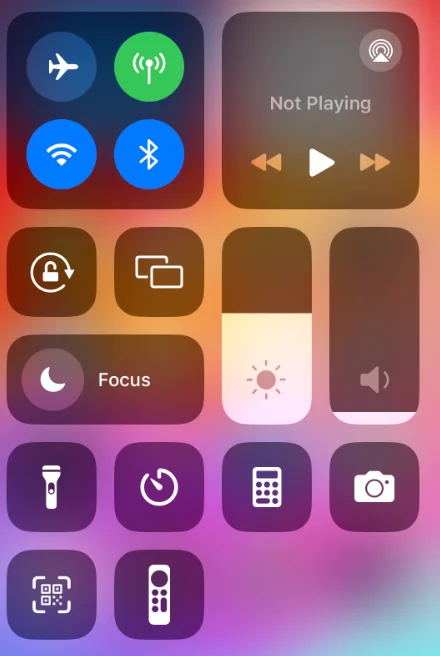
Passo 3. Toque su Apple TV de la lista.
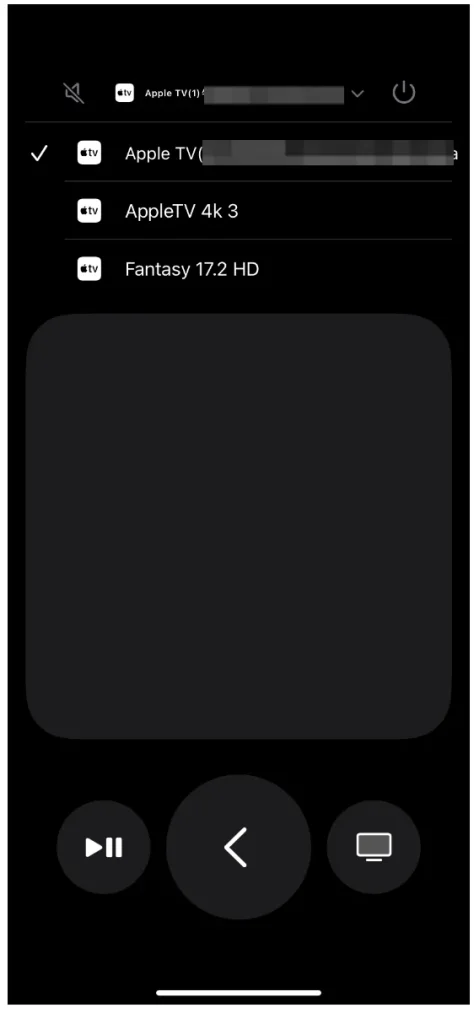
Passo 4. Si se le solicita, ingrese el código de acceso en su iPhone siguiendo las instrucciones en pantalla.
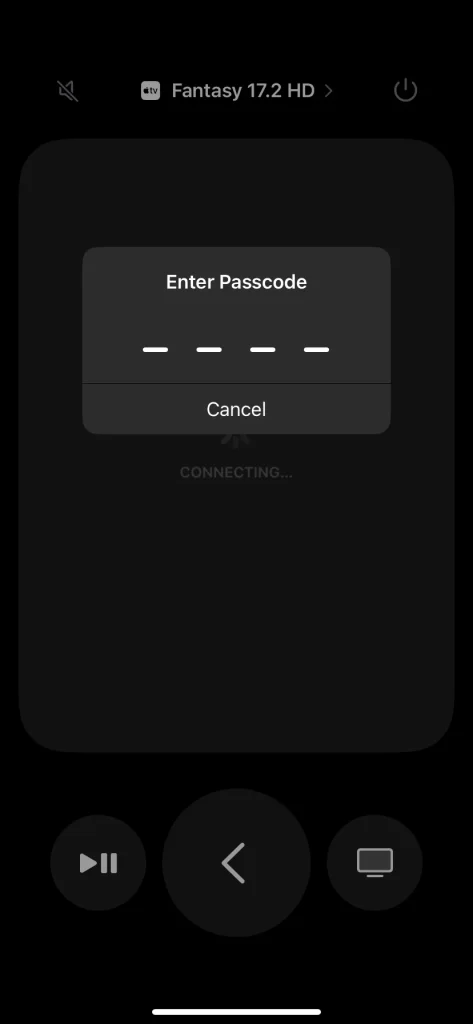
Estos son los pasos correctos para iniciar el proceso de emparejamiento. Si sigues estos pasos, pero el proceso de emparejamiento se queda atascado en la página de conexión, sigue la guía de solución de problemas a continuación para remediar el problema.
Sobre el control remoto de Apple TV en iPhone que no se conecta
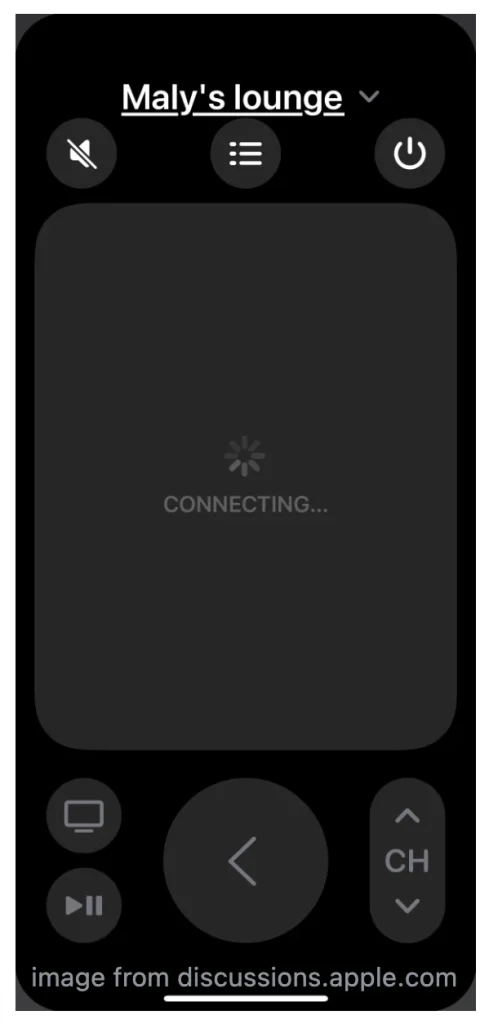
Muchas personas han tenido el problema de que la aplicación del control remoto de Apple TV no se conecta desde que el fabricante movió la aplicación al Centro de Control. La causa de esto no está clara, pero la aplicación del control remoto de Apple TV atascada en la búsqueda o conexión generalmente se atribuye a la conexión Wi-Fi, fallas temporales y compatibilidad de software.
Solucionar el problema de que el control remoto de Apple TV en iPhone no se conecta.
Con una encuesta exhaustiva del caso donde el control remoto virtual de Apple TV sigue desconectándose, se resumen 11 soluciones efectivas de la experiencia de los usuarios y se demuestran a continuación, y puedes intentar solucionar tu problema a través de ellas.
Corrección 1. Acérquese a Apple TV.
¿El iPhone no se conecta al Apple TV? Al intentar configurar el control remoto del Apple TV en tu iPhone, asegúrate de que tu iPhone esté de 3 a 4 pulgadas (7.62 a 10.16 cm) de tu dispositivo Apple TV. Esta proximidad beneficia una conexión exitosa durante el proceso de configuración inicial.
Corrección 2. Verifique la conexión Wi-Fi
El iPhone y el Apple TV deben estar en la misma red Wi-Fi para una conexión exitosa. Entonces, verifica la conexión Wi-Fi en tu iPhone y Apple TV y asegúrate de que sea la misma en ambos dispositivos si es necesario.
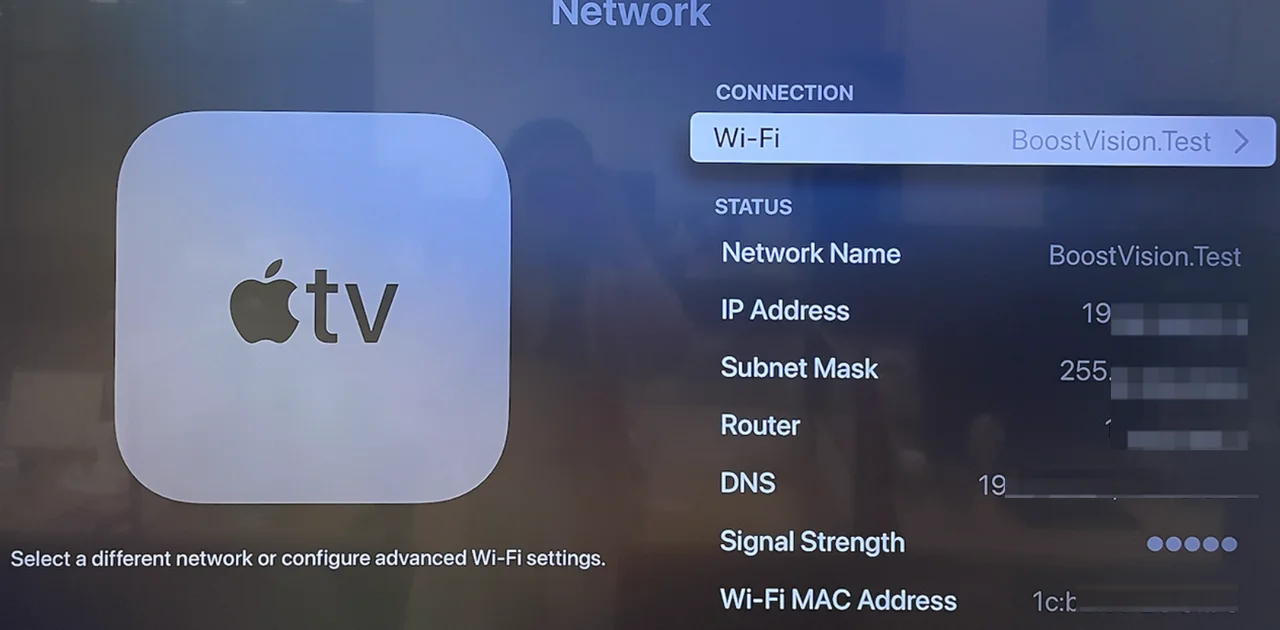
En Apple TV, ve a Configuraciones > Red y ver el estado de la conexión. Luego, cambie a su iPhone, inicie el Centro de Control, presione y mantenga presionado el icono de conexión Wi-Fi, y verifique el nombre del Wi-Fi.
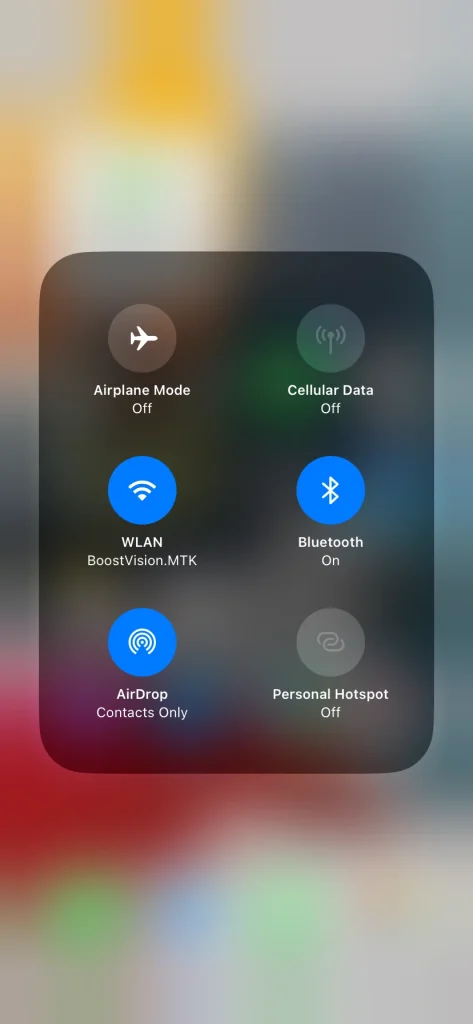
Corrección 3. Reiniciar Dispositivos
Reinicia tu router, iPhone y Apple TV para eliminar posibles fallos que causen que el control remoto de Apple TV en el iPhone no se conecte.
- Reinicia tu enrutador: Desconecte el cable de alimentación del tomacorriente, espere al menos 30 segundos para que el router se apague completamente, vuelva a enchufar el cable de alimentación y espere a que el router se reinicie.
- Reinicia tu iPhone: Presione y mantenga presionado el power and lado mantén presionados los botones al mismo tiempo hasta que aparezca el control deslizante de apagado, arrastra el control deslizante para apagar el dispositivo y vuelve a encender el dispositivo manteniendo presionado el botón lado botón.
- Reinicia tu Apple TV: Desconecta el Apple TV de la toma de corriente, espera cinco segundos y vuelve a conectarlo.
Corrección 4. Actualizar el Sistema
El control remoto del iPhone no se conecta al Apple TV puede suceder si tu iPhone o Apple TV están ejecutando un sistema operativo desactualizado. Por lo tanto, verifica las actualizaciones en tu iPhone y Apple TV.
- Actualizar el sistema operativo en iPhone: Ir a Configuraciones > General > Actualización de Software. La pantalla de tu iPhone mostrará la versión actualmente instalada de iOS y si hay una actualización disponible.
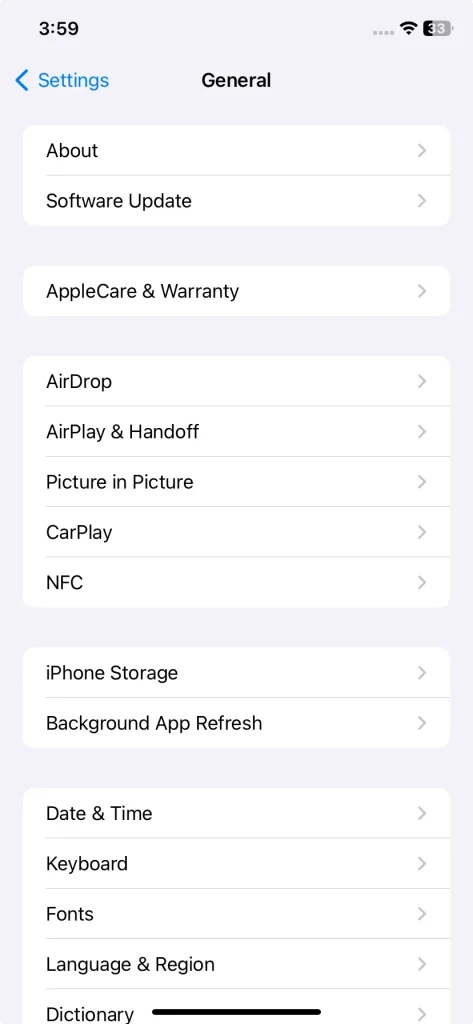
- Actualizar el sistema operativo en Apple TV: Ve a Configuraciones > System > Actualizaciones de Software > Actualizar Software, elige Descargar e Instalar Si hay una actualización, espera a que el dispositivo la descargue y termine la actualización.
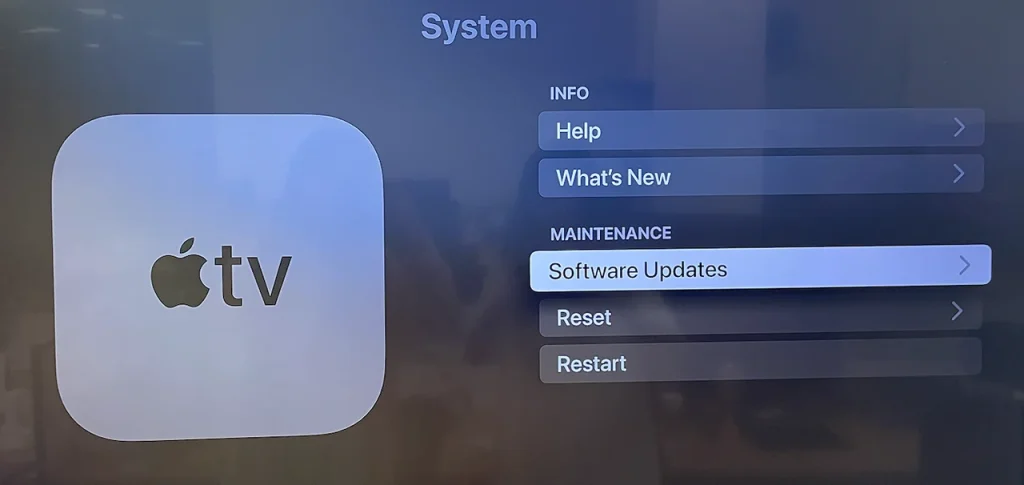
Consejo: Configure tu Apple TV y iPhone para actualizar automáticamente y asegurarte de que ambos dispositivos utilicen la última versión del sistema operativo. En Apple TV, ve a Configuraciones > System > Actualizaciones de Software y enciende Actualización automática; en iPhone, ve a Configuraciones > General > Actualización de Software > Actualizaciones Automáticas y enciende Actualizaciones de iOS debajo de Instalar automáticamente y Descargar automáticamente.
Corrección 5. Eliminar dispositivos conectados.
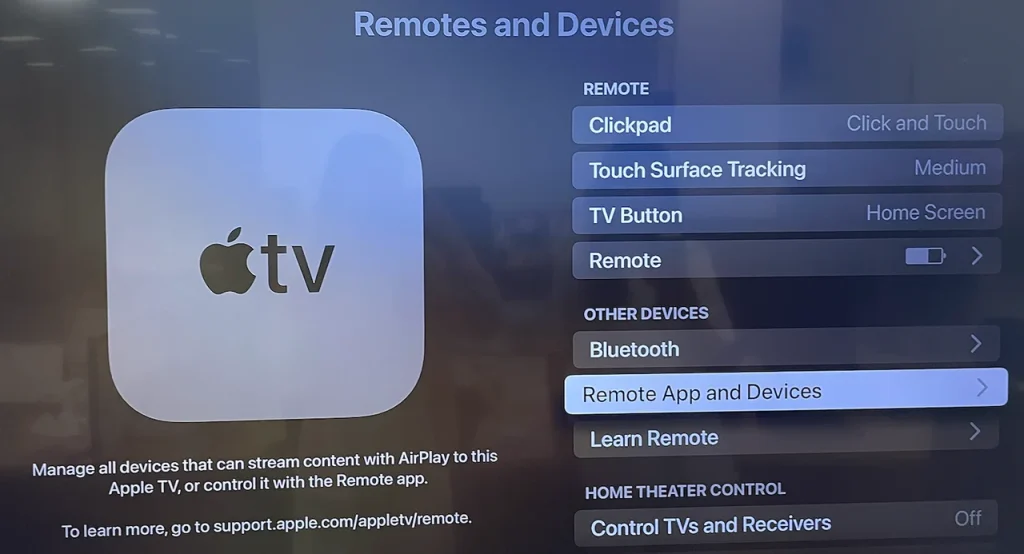
En tu Apple TV, ve a Configuraciones > Remoto y Dispositivos > Aplicaciones y Dispositivos Remotos Y elimine todos los dispositivos que se han conectado previamente al dispositivo de transmisión. Luego, intente conectar el control remoto de Apple TV del iPhone a su Apple TV.
Corrección 6. Eliminar la aplicación remota.
Apple descontinuó la aplicación Apple TV Remote hace unos años y la eliminó de la App Store, y el reemplazo de la aplicación es el widget App TV Remote en el Centro de Control.
Algunos usuarios informaron que finalmente se conectan a Apple TV a través del Centro de Control después de eliminar la aplicación de control remoto. Si todavía tienes la aplicación instalada en tu iPhone, elimínala e intenta activar la función remota desde el Centro de Control.
Note La aplicación iTunes Remote no es el reemplazo. La aplicación está diseñada para operar la aplicación iTunes o la aplicación Apple Music en una computadora desde un dispositivo móvil.
Corrección 7. Renombrar Apple TV
Después Renombrar Apple TV, algunas personas resolvieron el problema. Así que cambia el nombre de tu Apple TV y verifica si el control remoto de Apple TV de tu iPhone se conecta al Apple TV.
Passo 1. En Apple TV, ve a la Configuraciones BoostVision.
Passo 2. Navegar a General > Acerca de > Nombre.
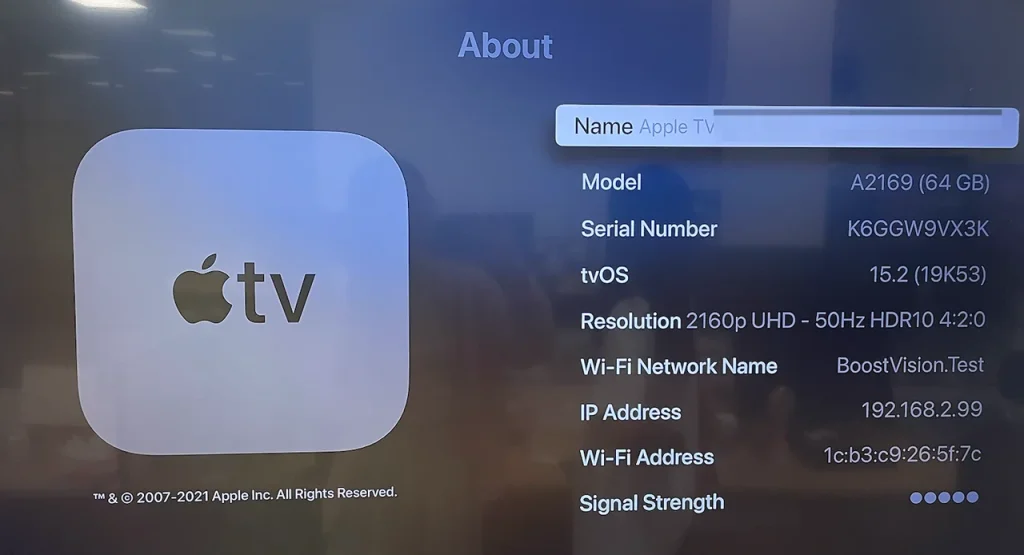
Passo 3. Utilice el teclado en pantalla para eliminar el nombre actual del dispositivo e ingrese el nuevo nombre.
Passo 4. Tocar Hecho, y tu Apple TV aparecerá bajo el nuevo.
Corrección 8. Volver a firmar ID de Apple
Puede referirse a la solución de bricolaje a continuación para resolver su problema.
“La mía se solucionó cerrando sesión con mi ID de Apple en mi Apple TV, eliminando Apple TV de mi ID de Apple en mi teléfono y luego iniciando sesión con mi ID en mi Apple TV. ¡La aplicación remota en el Centro de Control está funcionando ahora!“
Por favor, proporcióname el texto "$text" para proceder con las instrucciones.
Passo 1. En Apple TV, ve a Configuraciones > Usuarios y Cuentas, luego cierre sesión en su ID de Apple.

Passo 2. En el iPhone, ve a Configuraciones, toca tu nombre, desplázate hacia abajo a tu lista de dispositivos Apple ID, toca el nombre de tu Apple TV y toca Eliminar de la cuenta.
Passo 3. Regresar a Apple TV, ir a Configuraciones > Usuarios y Cuentas > Agregar nuevo usuario y inicie sesión en su ID de Apple.
Corrección 9. Eliminar VPN
Si tienes una aplicación VPN en tu iPhone, puede estropear muchas de las conexiones del dispositivo incluso cuando la aplicación no está en funcionamiento. Por lo tanto, eliminar la aplicación VPN puede solucionar el problema con tu control remoto de iOS. Para hacerlo, mantén presionado el ícono de la aplicación en la pantalla de tu teléfono y selecciona la Remove App opción del menú emergente.
Corrección 10. Usar otra aplicación de control remoto
Es posible que estés cansado del proceso de resolución de problemas. Pero no te rindas, puedes intentar usar una aplicación de control remoto de Apple TV de terceros para ver si el problema es el propio control remoto de tu iOS.
BoostVision te proporciona una alternativa. Aplicación de Control Remoto de Apple TV, permitiéndote controlar tu Apple TV con un dispositivo Android. Aquí’s cómo usar la aplicación remota:
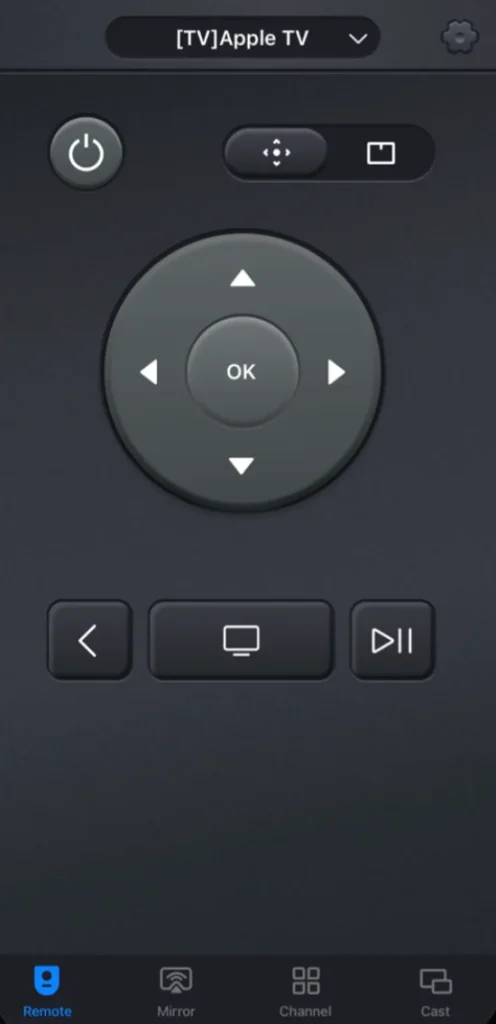
Passo 1. Descargar la aplicación Apple TV Remote.
Descargar Control Remoto Universal
Passo 2. Asegúrese de que su dispositivo Android esté conectado a la misma red Wi-Fi que su Apple TV.
Passo 3. Inicia la aplicación y toca la barra superior para comenzar el proceso de conexión.
Passo 4. Elija su Apple TV e ingrese el código de acceso si se le solicita para finalizar la conexión.
Si se establece la conexión, entonces puede reemplazar el control remoto de iOS con el control remoto de Android. Sin embargo, si el proceso de conexión también se atasca, podría haber problemas persistentes en su Apple TV.
Corrección 11. Restablecimiento de fábrica de Apple TV
Por último, puede realizar un restablecimiento de fábrica en su Apple TV. Esto eliminará todas las aplicaciones del dispositivo de transmisión y requerirá que configure el dispositivo nuevamente.
Aquí está cómo restablecer de fábrica el Apple TV:
Passo 1. Elige el Configuraciones Aplicación en la pantalla de Apple TV.
Passo 2. Elegir System > Reiniciar o General > Reiniciar. Luego, el dispositivo de transmisión comienza el proceso de reinicio.
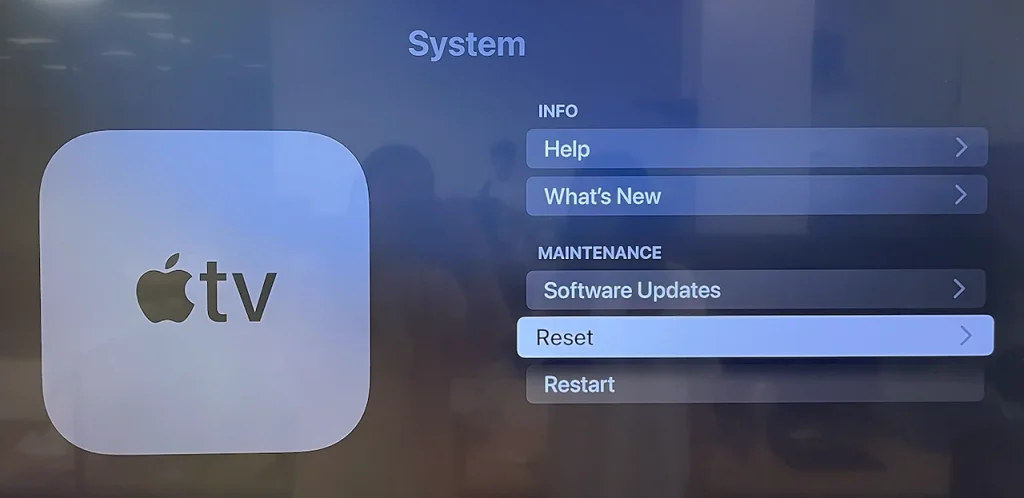
Passo 3. Mantén tu Apple TV conectado a la corriente hasta que complete el proceso de reinicio.
Conclusión
Las 11 soluciones anteriores se compilan en función de la experiencia de los usuarios de Apple TV, y pueden resolver su problema de que la aplicación remota de Apple TV no se conecte. Si ninguna de ellas es útil, comuníquese con el soporte de Apple para obtener más ayuda.
No importa si intenta conectar la aplicación remota oficial o de terceros para Apple TV, asegúrese de que su dispositivo móvil y Apple TV estén conectados a la misma red Wi-Fi y que los dos dispositivos estén a una distancia de 3 a 4 pulgadas para una conexión exitosa.
Preguntas Frecuentes sobre el Control Remoto de Apple TV de iPhone que No se Conecta
¿Cómo hago para que mi control remoto de Apple funcione en mi iPhone?
- Abra el Centro de Control en su iPhone deslizando hacia abajo desde la esquina superior derecha de la pantalla o desde el borde inferior de la pantalla.
- Toca el Control Remoto de Apple TV botón en el Centro de Control. Si el botón no aparece, agrégalo al Centro de Control.
- Elige tu Apple TV de la lista.
- Si se le solicita, ingrese el código de acceso en su iPhone con las instrucciones.
Luego, puedes usar tu iPhone como un control remoto de Apple TV.
¿Por qué mi control remoto de iPhone no se conecta al Apple TV?
Las razones son complicadas, pero las comunes incluyen:
- Diferentes conexiones de red Wi-Fi en los dos dispositivos
- Tu iPhone está lejos de tu Apple TV durante el proceso de conexión.
- iPhone y Apple TV tienen software obsoleto y problemas de compatibilidad.
- Hay fallos temporales en los dos dispositivos.
Otras posibles razones son la interferencia de VPN, la interferencia del dispositivo, y así sucesivamente.
¿Se puede usar Apple TV sin control remoto?
Sí, puedes controlar tu Apple TV con un iPhone o un dispositivo móvil Android en lugar del control remoto si el dispositivo de transmisión está conectado a una red Wi-Fi.
En tu iPhone, ve al Centro de Control y activa la función de control remoto de Apple TV (si no está disponible, agrégala al menú desde la aplicación de Configuración).
En su dispositivo móvil Android, inicie la aplicación Apple TV Remote de terceros de BoostVision y conéctela a su Apple TV siguiendo las instrucciones en pantalla.
Q: ¿Cómo puedo solucionar un control remoto de Apple TV que no responde?
- Comprueba las baterías: Asegúrate de que el control remoto de tu Apple TV tenga suficiente batería reemplazando con baterías nuevas o cargando el control remoto.
- Restablecer el control remoto: Mantenga presionado el Centro de Control de TV y la Volumen – mantenga pulsados los botones durante unos 5 segundos, suelte ambos botones y espere una notificación de “Conexión Perdida”.
- Vuelva a emparejar el control remoto: Mantenga presionado el Regresar and Volumen + botones durante unos 5 segundos.
- Ciclo de energía de Apple TV: Desenchufa el Apple TV de la corriente durante unos 10 segundos, luego vuelve a enchufarlo.
- Utilice una aplicación remota: Use la aplicación Apple TV Remote en el Centro de Control en su iPhone o una aplicación remota de terceros como una solución temporal.








